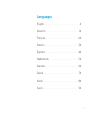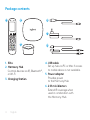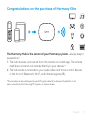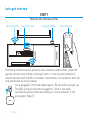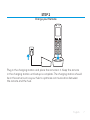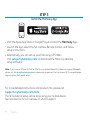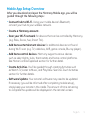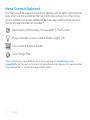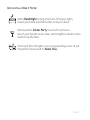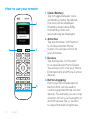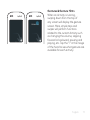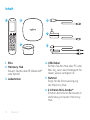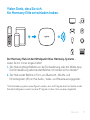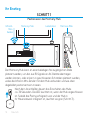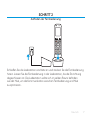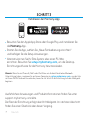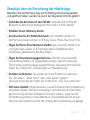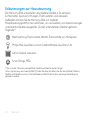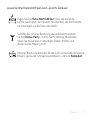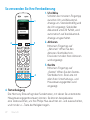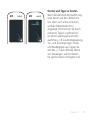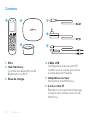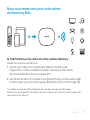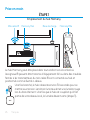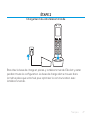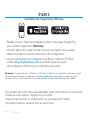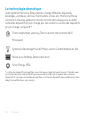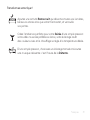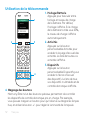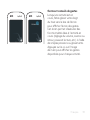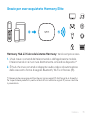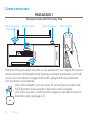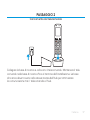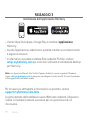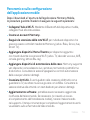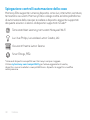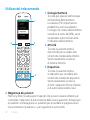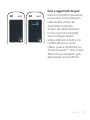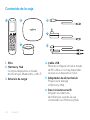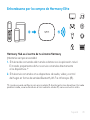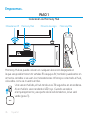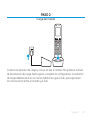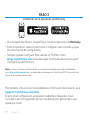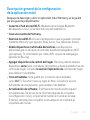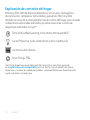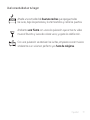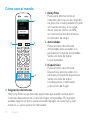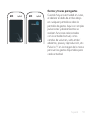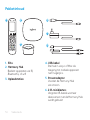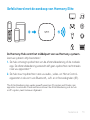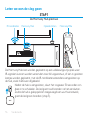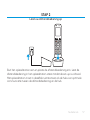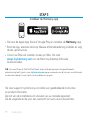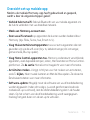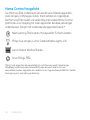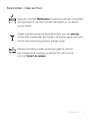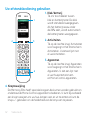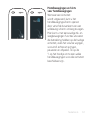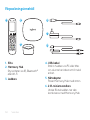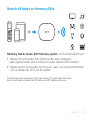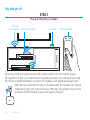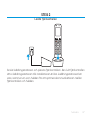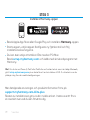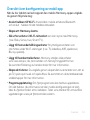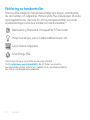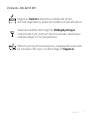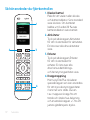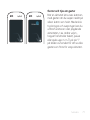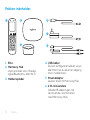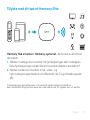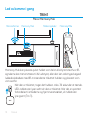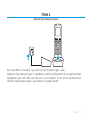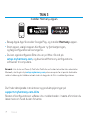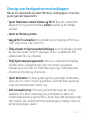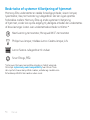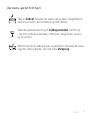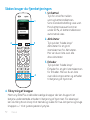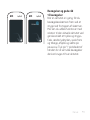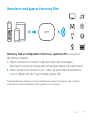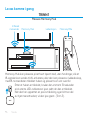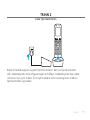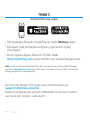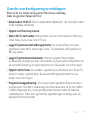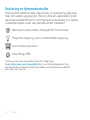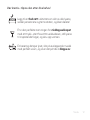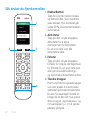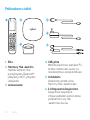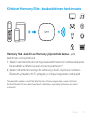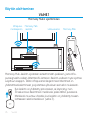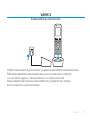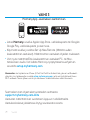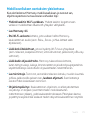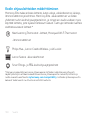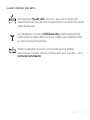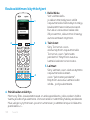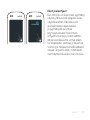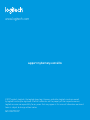La pagina si sta caricando...
La pagina si sta caricando...
La pagina si sta caricando...
La pagina si sta caricando...
La pagina si sta caricando...
La pagina si sta caricando...
La pagina si sta caricando...
La pagina si sta caricando...
La pagina si sta caricando...
La pagina si sta caricando...
La pagina si sta caricando...
La pagina si sta caricando...
La pagina si sta caricando...
La pagina si sta caricando...
La pagina si sta caricando...
La pagina si sta caricando...
La pagina si sta caricando...
La pagina si sta caricando...
La pagina si sta caricando...
La pagina si sta caricando...
La pagina si sta caricando...
La pagina si sta caricando...
La pagina si sta caricando...
La pagina si sta caricando...
La pagina si sta caricando...
La pagina si sta caricando...
La pagina si sta caricando...
La pagina si sta caricando...
La pagina si sta caricando...
La pagina si sta caricando...
La pagina si sta caricando...
La pagina si sta caricando...
La pagina si sta caricando...

34 Italiano
Contenuto della confezione
1. Elite
2. Harmony Hub
Controlla i dispositivi
mediante infrarossi,
Bluetooth
®
o Wi-Fi
3. Base di ricarica
4. Cavo USB
Imposta l'hub tramite PC o Mac
se non è possibile accedere
al dispositivo mobile.
5. Alimentatore
Fornisce l'alimentazione
ad Harmony Hub
6. Due mini estensori
a raggi infrarossi
Estende la copertura dei raggi
infrarossi se utilizzato con
Harmony Hub
1 2
3
4
5
6

Italiano 35
Grazie per aver acquistato Harmony Elite
Harmony Hub è il fulcro del sistema Harmony: tienilo sempre acceso.
1. L'hub riceve i comandi dal telecomando o dall'applicazione mobile.
Il telecomando in sé non invia direttamente comandi ai dispositivi.*
2. È l'hub che invia comandi ai dispositivi audio video e di automazione
della casa sotto forma di segnali Bluetooth, Wi-Fi e infrarossi (IR).
*Il telecomando può essere congurato per inviare segnali IR direttamente ai dispositivi.
Per impostazione predenita, comunicherà all'hub mediante segnali RF, come mostrato
in precedenza.
1
2

36 Italiano
Come cominciare
PASSAGGIO 1
Posizionamento dell'Harmony Hub
Harmony Hub può essere collocato in una posizione in cui i segnali IR possono
essere trasmessi all'attrezzatura AV oppure può essere posizionato in armadi
chiusi con mini estensori a raggi infrarossi IR collegati all'hub e posizionati
come indicato in precedenza.
Una volta collegato, sono necessari 30 secondi per ricaricare l'hub.
Il LED diventerà rosso quando il dispositivo viene collegato.
Una volta associato correttamente e aggiunto alla rete domestica,
diventerà verde (passaggio 3).
Base di ricarica Harmony EliteMini estensore a
raggi infrarossi
Harmony Hub

Italiano 37
PASSAGGIO 2
Caricamento del telecomando
Collegare la base di ricarica e collocarvi il telecomando. Mantenere il tele-
comando nella base di ricarica no al termine dell'installazione. La base
di ricarica deve trovarsi nella stessa stanza dell'hub per ottimizzare
la comunicazione tra il telecomando e l'hub.

38 Italiano
PASSAGGIO 3
Installazione dell'applicazione Harmony
•
Visitare l'App Store Apple o Google Play e installare l'applicazione
Harmony.
•
Avviare l'applicazione, selezionare il pulsante Installa nuovo telecomando
e seguire le istruzioni.
•
In alternativa, è possibile installare Elite mediante PC/Mac. Visitare
setup.myharmony.com per scaricare il software di installazione desktop
per Harmony.
Nota: se il dispositivo iPhone 4, iPad 1 o iPad 2 oppure Android in uso non supporta il Bluetooth,
visitare setup.myharmony.com da computer per collegare l'hub alla rete Wi-Fi prima di procedere
al Passaggio 3 dell'installazione mobile.
Per istruzioni più dettagliate e informazioni sul prodotto, visitare
support.myharmony.com/elite
La parte restante dell'installazione verrà eettuata mediante il dispositivo
mobile. Consultare la sezione successiva per una panoramica di ciò
che avviene.

Italiano 39
Panoramica sulla congurazione
dell'applicazionemobile
Dopo il download e l'apertura dell'applicazione Harmony Mobile,
la procedura guidata chiederà di eseguire le seguenti operazioni:
•
Collegare l'hub al Wi-Fi. Mediante il Bluetooth del dispositivo mobile,
collegare l'hub alla rete wireless.
•
Creare un account Harmony.
•
Eseguire la scansione della rete Wi-Fi per individuare dispositivi che
possono essere controllati mediante Harmony (ad es. Roku, Sonos, hue,
Smart TV).
•
Aggiungere dispositivi Home Theatre per dispositivi aggiuntivi
non trovati durante la scansione Wi-Fi (ad es. TV, decoder via cavo, AVR,
console gaming, lettore Blu-ray).
•
Aggiungere dispositivi di automazione della casa. Harmony supporta
vari dispositivi come selezione luci, serrature, termostati e piattaforme
di domotica. Consultare la sezione Spiegazione controlli automazione
della casa per ulteriori dettagli.
•
Creazione Attività. Si verrà guidati nella creazione di Attività come
guardare la TV, ascoltare musica e giocare con la XBox. Consultare la
sezione relativa alle attività con tasti dedicati per ulteriori dettagli.
•
Aggiornamento software: potrebbe essere necessario aggiornare
il software del telecomando. Se necessario (si riceverà un avviso
al completamento dell'installazione mobile), tenere il telecomando
nel supporto. Il tempo rimanente per completare l'aggiornamento verrà
visualizzato sulla schermata del telecomando.

40 Italiano
Spiegazione controlli automazione della casa
Harmony Elite supporta numerosi dispositivi come luci, interruttori, serrature,
termostati e oscuranti. Harmony Elite si collega inoltre ad altre piattaforme
di automazione della casa per accedere a dispositivi aggiuntivi supportati
da queste soluzioni. L'elenco di dispositivi supportati include:*
Termostati Nest Learning, termostati Honeywell Wi-Fi
Luci hue Philips, luci wireless Lutron Caséta, Lifx
Oscuranti nestre Lutron Serena
SmartThings, PĒQ
*L'elenco di dispositivi compatibili con Harmony è sempre maggiore.
Visitare myharmony.com/compatibility per l'elenco aggiornato di marche,
dispositivi e numeri modello. La compatibilità con i dispositivi è soggetta a modica
senza preavviso.

Italiano 41
Diventa creativo e rendi comoda la tua casa
Aggiungi un'attività Good Night per spegnere tutte le luci,
abbassare gli oscuranti e la temperatura dei termostati,
nonché chiudere le porte!
Crea l'atmosfera perfetta per le tue cene con un solo tocco:
riproduci i tuoi video musicali preferiti, cambia il colore delle luci
e aumenta la temperatura del riscaldamento.
Con un solo tocco potrai abbassare le luci, riprodurre la musica
a un volume perfetto per un po' di tempo all'insegna del relax.

42 Italiano
Utilizzo del telecomando
1. Orologio/batteria
Toccare per passare dall'orologio
all'indicatore della batteria
e viceversa. Per impostazione
predenita, verrà visualizzato
l'orologio. Se il livello della batteria
scende al di sotto del 20%, verrà
visualizzato automaticamente
l'indicatore della batteria.
2. Attività
Toccare il pulsante relativo
alle attività per accedere alla
schermata iniziale delle attività.
Verrà visualizzato un elenco
di tutte le Attività.
3. Dispositivo
Toccare il pulsante relativo
ai dispositivi per accedere alla
schermata iniziale dei dispositivi.
Verrà visualizzato un elenco
di tutti i dispositivi Home theatre
e di automazione della casa.
4. Mappatura dei pulsanti
Harmony Elite include pulsanti speciali che possono essere utilizzati per
controllare i dispositivi di automazione della casa supportati. Ad esempio
è possibile contrassegnare un pulsante per accendere e spegnere le luci
hue e utilizzare il pulsante +/- per regolarne la luminosità.
2 3
1
4

Italiano 43
Gesti e suggerimenti dei gesti
Quando un'attività è in esecuzione,
scorrere verso il basso dalla parte
superiore dello schermo per
visualizzare la schermata
dei gesti. Qui mediante semplici
tocchi e scorrimenti orizzontali
verranno eseguite funzioni
relative all'Attività corrente come:
modica del volume, avanti,
indietro, pausa e riproduzione, ecc.
Toccare il pulsante "i" nell'immagine
della mano per visualizzare i gesti
disponibili per ciascuna Attività.
La pagina si sta caricando...
La pagina si sta caricando...
La pagina si sta caricando...
La pagina si sta caricando...
La pagina si sta caricando...
La pagina si sta caricando...
La pagina si sta caricando...
La pagina si sta caricando...
La pagina si sta caricando...
La pagina si sta caricando...
La pagina si sta caricando...
La pagina si sta caricando...
La pagina si sta caricando...
La pagina si sta caricando...
La pagina si sta caricando...
La pagina si sta caricando...
La pagina si sta caricando...
La pagina si sta caricando...
La pagina si sta caricando...
La pagina si sta caricando...
La pagina si sta caricando...
La pagina si sta caricando...
La pagina si sta caricando...
La pagina si sta caricando...
La pagina si sta caricando...
La pagina si sta caricando...
La pagina si sta caricando...
La pagina si sta caricando...
La pagina si sta caricando...
La pagina si sta caricando...
La pagina si sta caricando...
La pagina si sta caricando...
La pagina si sta caricando...
La pagina si sta caricando...
La pagina si sta caricando...
La pagina si sta caricando...
La pagina si sta caricando...
La pagina si sta caricando...
La pagina si sta caricando...
La pagina si sta caricando...
La pagina si sta caricando...
La pagina si sta caricando...
La pagina si sta caricando...
La pagina si sta caricando...
La pagina si sta caricando...
La pagina si sta caricando...
La pagina si sta caricando...
La pagina si sta caricando...
La pagina si sta caricando...
La pagina si sta caricando...
La pagina si sta caricando...
La pagina si sta caricando...
La pagina si sta caricando...
La pagina si sta caricando...
La pagina si sta caricando...
La pagina si sta caricando...
La pagina si sta caricando...
La pagina si sta caricando...
La pagina si sta caricando...
La pagina si sta caricando...
La pagina si sta caricando...
-
 1
1
-
 2
2
-
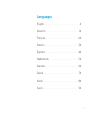 3
3
-
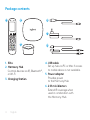 4
4
-
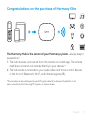 5
5
-
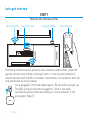 6
6
-
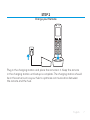 7
7
-
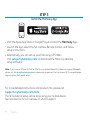 8
8
-
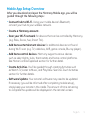 9
9
-
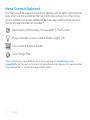 10
10
-
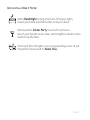 11
11
-
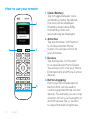 12
12
-
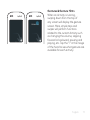 13
13
-
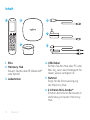 14
14
-
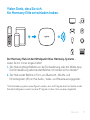 15
15
-
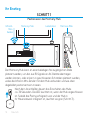 16
16
-
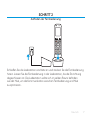 17
17
-
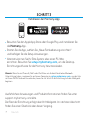 18
18
-
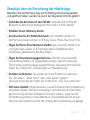 19
19
-
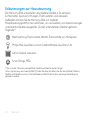 20
20
-
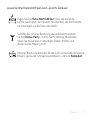 21
21
-
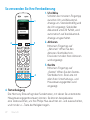 22
22
-
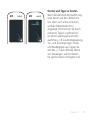 23
23
-
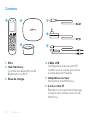 24
24
-
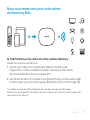 25
25
-
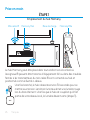 26
26
-
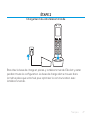 27
27
-
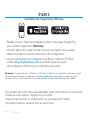 28
28
-
 29
29
-
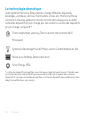 30
30
-
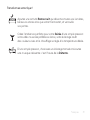 31
31
-
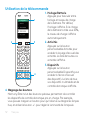 32
32
-
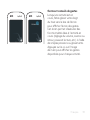 33
33
-
 34
34
-
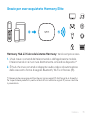 35
35
-
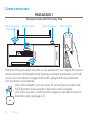 36
36
-
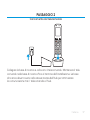 37
37
-
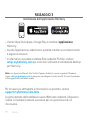 38
38
-
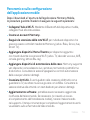 39
39
-
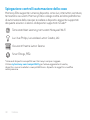 40
40
-
 41
41
-
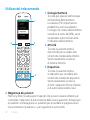 42
42
-
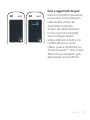 43
43
-
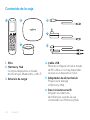 44
44
-
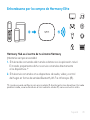 45
45
-
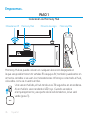 46
46
-
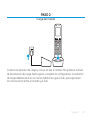 47
47
-
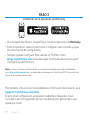 48
48
-
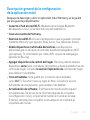 49
49
-
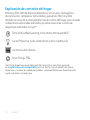 50
50
-
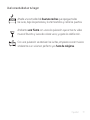 51
51
-
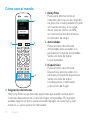 52
52
-
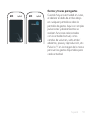 53
53
-
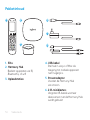 54
54
-
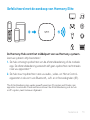 55
55
-
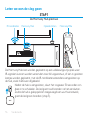 56
56
-
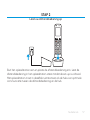 57
57
-
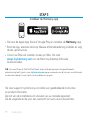 58
58
-
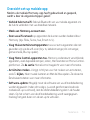 59
59
-
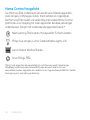 60
60
-
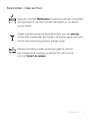 61
61
-
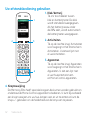 62
62
-
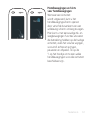 63
63
-
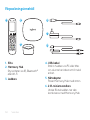 64
64
-
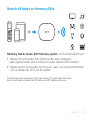 65
65
-
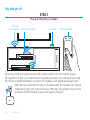 66
66
-
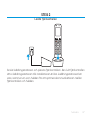 67
67
-
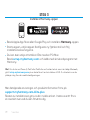 68
68
-
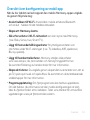 69
69
-
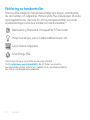 70
70
-
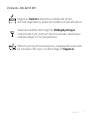 71
71
-
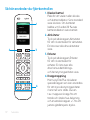 72
72
-
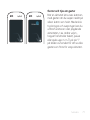 73
73
-
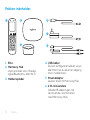 74
74
-
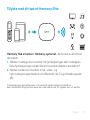 75
75
-
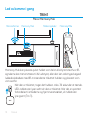 76
76
-
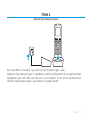 77
77
-
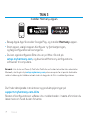 78
78
-
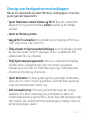 79
79
-
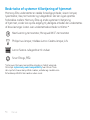 80
80
-
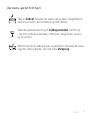 81
81
-
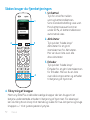 82
82
-
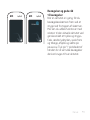 83
83
-
 84
84
-
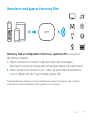 85
85
-
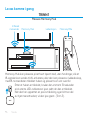 86
86
-
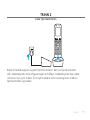 87
87
-
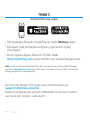 88
88
-
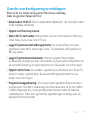 89
89
-
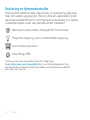 90
90
-
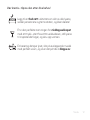 91
91
-
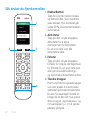 92
92
-
 93
93
-
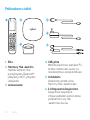 94
94
-
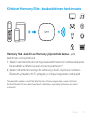 95
95
-
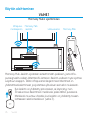 96
96
-
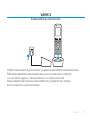 97
97
-
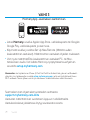 98
98
-
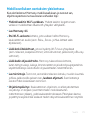 99
99
-
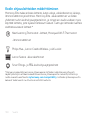 100
100
-
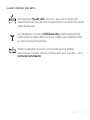 101
101
-
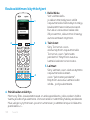 102
102
-
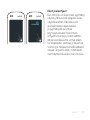 103
103
-
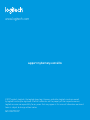 104
104
in altre lingue
- English: Logitech 915-000256 User guide
- français: Logitech 915-000256 Mode d'emploi
- español: Logitech 915-000256 Guía del usuario
- Deutsch: Logitech 915-000256 Benutzerhandbuch
- Nederlands: Logitech 915-000256 Gebruikershandleiding
- dansk: Logitech 915-000256 Brugervejledning
- svenska: Logitech 915-000256 Användarguide
- suomi: Logitech 915-000256 Käyttöohjeet
Documenti correlati
-
Logitech 915-000239 Manuale utente
-
Logitech LOGI-HARMONY-HUB Guida d'installazione
-
Logitech Harmony One Setup Manual
-
Logitech 915-000239 Manuale utente
-
Logitech 300 Manuale utente
-
Logitech LOGI-HARMONY-950 Guida d'installazione
-
Logitech Harmony 650 Manuale utente
-
Logitech LOGI-HARMONY-665 Manuale del proprietario
-
Logitech HARMONY 665 Setup Manual